/https://www.webnews.it/app/uploads/2011/10/ctrl.jpg)
Chi ha testato la Developer Preview di Windows 8, avrà sicuramente notato il nuovo Task Manager, uno degli strumenti più utilizzati dagli utenti dei sistemi operativi Microsoft. L’azienda ha illustrato i cambiamenti apportati effettuando un confronto con Windows 7.
La prima versione del Task Manager è comparsa con Windows 3.0 (si chiamava Task List) e permetteva di effettuare poche semplici operazioni, come la chiusura delle applicazioni. Nel corso degli anni, questo strumento è stato aggiornato diventando sempre più completo ma anche più complesso, fino ad arrivare alla versione integrata in Windows 7, in cui sono state inserite 6 schede (Applicazioni, Processi, Servizi, Prestazioni, Rete e Utenti). Con Windows 8, Microsoft ha voluto semplificare il suo utilizzo, senza però eliminare le funzionalità richieste dai power user.
Al primo avvio il Task Manager di Windows 8 mostra solo l’elenco delle applicazioni in esecuzione, che l’utente potrà “terminare” se risultano bloccate. Per visualizzare i dettagli si dovrà cliccare sul pulsante nella parte bassa della finestra. Compariranno così maggiori informazioni su servizi, processi e applicazioni. Per queste ultime, in particolare, è stato previsto un gruppo “genitore” che include tutte le finestre aperte. Per ognuna viene indicato l’utilizzo di CPU, memoria, disco e rete, in base ad una “mappa di calore“. Al crescere dell’occupazione della risorsa, il colore della casella e della colonna corrispondente tende al rosso, in modo da mettere in evidenza un eventuale problema nel sistema.
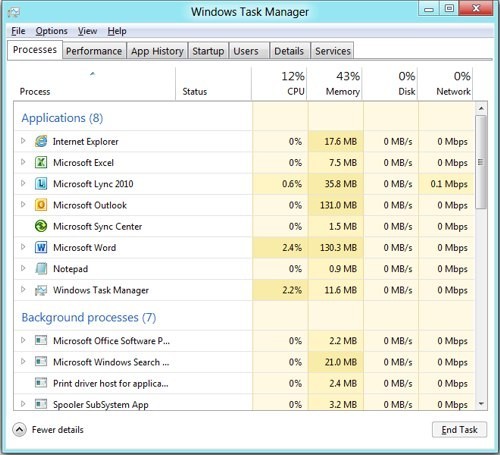
Task Manager su Windows 8
Altri miglioramenti riguardano i nomi dei processi e dei servizi in esecuzione. Il nuovo Task Manager visualizza ora il nome completo, nascondendo il nome del file eseguibile, come invece accade su Windows 7. Inoltre, si potrà utilizzare il tasto destro del mouse per visualizzare maggiori informazioni e per effettuare una ricerca su Internet con il motore di ricerca preferito (funzione spesso utile per capire a fondo quali siano gli elementi attivi durante la propria sessione).
/https://www.webnews.it/app/uploads/2025/07/wp_drafter_1218585.jpg)
/https://www.webnews.it/app/uploads/2025/07/wp_drafter_1218567.jpg)
/https://www.webnews.it/app/uploads/2025/06/wp_drafter_1218536.jpg)
/https://www.webnews.it/app/uploads/2025/06/Gemini_morte-ransomware.jpg)